Creazione di registrazione Zoom o Trascrizione Zoom è un modo semplice per mantenere le tue conversazioni documentate. Una volta che i partecipanti a una riunione vengono informati che tutto è stato registrato e non hanno bisogno di prendere appunti sulle discussioni, iniziano automaticamente a concentrarsi sull'oratore dell'ospite.
Un altro vantaggio della trascrizione della riunione Zoom è che può essere richiamato ogni volta che perdi alcune parti durante l'attuazione del processo concordato dai partecipanti alla conferenza.
Tenendo presente quanto sopra, di seguito è riportato un elenco di alcune delle migliori Trascrizione delle chiamate Zoom software che può essere utilizzato per trascrivere la riunione Zoom con efficienza e con il minimo sforzo. Una delle seguenti sezioni illustra anche alcuni suggerimenti e trucchi per la migliore trascrizione.
Miglior software di trascrizione per trascrivere riunioni Zoom
1. Trascrizione audio automatica in Zoom
Zoom è in grado di registrare le tue riunioni e conferenze e di archiviarle sul suo server cloud da dove possono essere ottenute e manipolate secondo necessità. Zoom offre anche un servizio di trascrizione gratuito per tutte le registrazioni salvate sul Cloud. Tuttavia, ci sono alcuni prerequisiti che devono essere soddisfatti prima di poter utilizzare Zoom per trascrivere le tue riunioni.
Prerequisiti per l'utilizzo della Trascrizione Audio Automatica in Zoom
- Devi avere un abbonamento Education, Business o Enterprise a Zoom
- Devi avere la registrazione su Cloud abilitata per il tuo account
- Devi essere il proprietario dell'account o disporre dei privilegi di amministratore
Come trascrivere automaticamente l'audio di Zoom
Una volta che tutto è a posto, puoi seguire i passaggi indicati di seguito per abilitare la trascrizione e trascrivere le riunioni Zoom :
Passaggio 1:abilita la registrazione su cloud
Usa il tuo browser preferito per accedere al portale web di Zoom, vai su Impostazioni da sotto il PERSONALE sezione a sinistra, vai a Registrazione dalla sezione a destra, vai a Registrazione su cloud e attiva la Registrazione su cloud pulsante di attivazione/disattivazione per abilitare la funzione.

Passaggio 2:abilita la trascrizione audio
Sulla Registrazione su cloud sezione stessa, controlla la Trascrizione audio casella dal basso e fai clic su Salva per abilitare la Trascrizione della riunione Zoom .
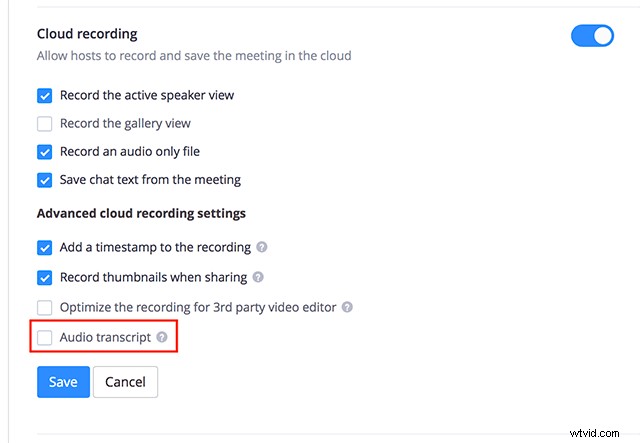
Fase 3:genera la trascrizione dello zoom
Avvia normalmente una riunione Zoom, fai clic sulla piccola freccia accanto al Registra sul pannello in basso e fai clic su Registra nel cloud . Poiché la trascrizione dell'audio è stata abilitata nel passaggio precedente, Zoom trascrive automaticamente tutte le registrazioni archiviate sul Cloud al termine della riunione.
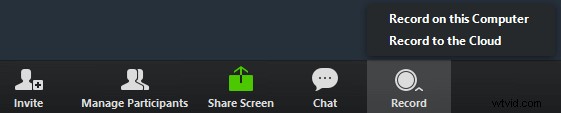
Dopo la generazione, ne vieni informato insieme a un link per scaricare il file trascritto sul tuo PC.
- Pro
- Utilizzo gratuito
- Trascrive automaticamente al termine delle riunioni Zoom
- Contro
- Richiede un abbonamento Education, Business o Enterprise per abilitare le funzioni di registrazione su cloud e trascrizione automatica
2. Rev
Una trascrizione della riunione Zoom online servizio, Rev richiede che tu carichi le tue registrazioni Zoom sul loro server e loro fanno il resto. Rev ha un team di trascrittori professionisti che ascoltano le tue registrazioni e trascrivono l'audio in testo. Poiché l'intero processo di trascrizione viene eseguito da persone reali e non da bot o software, la percentuale di precisione è quasi del 100%.
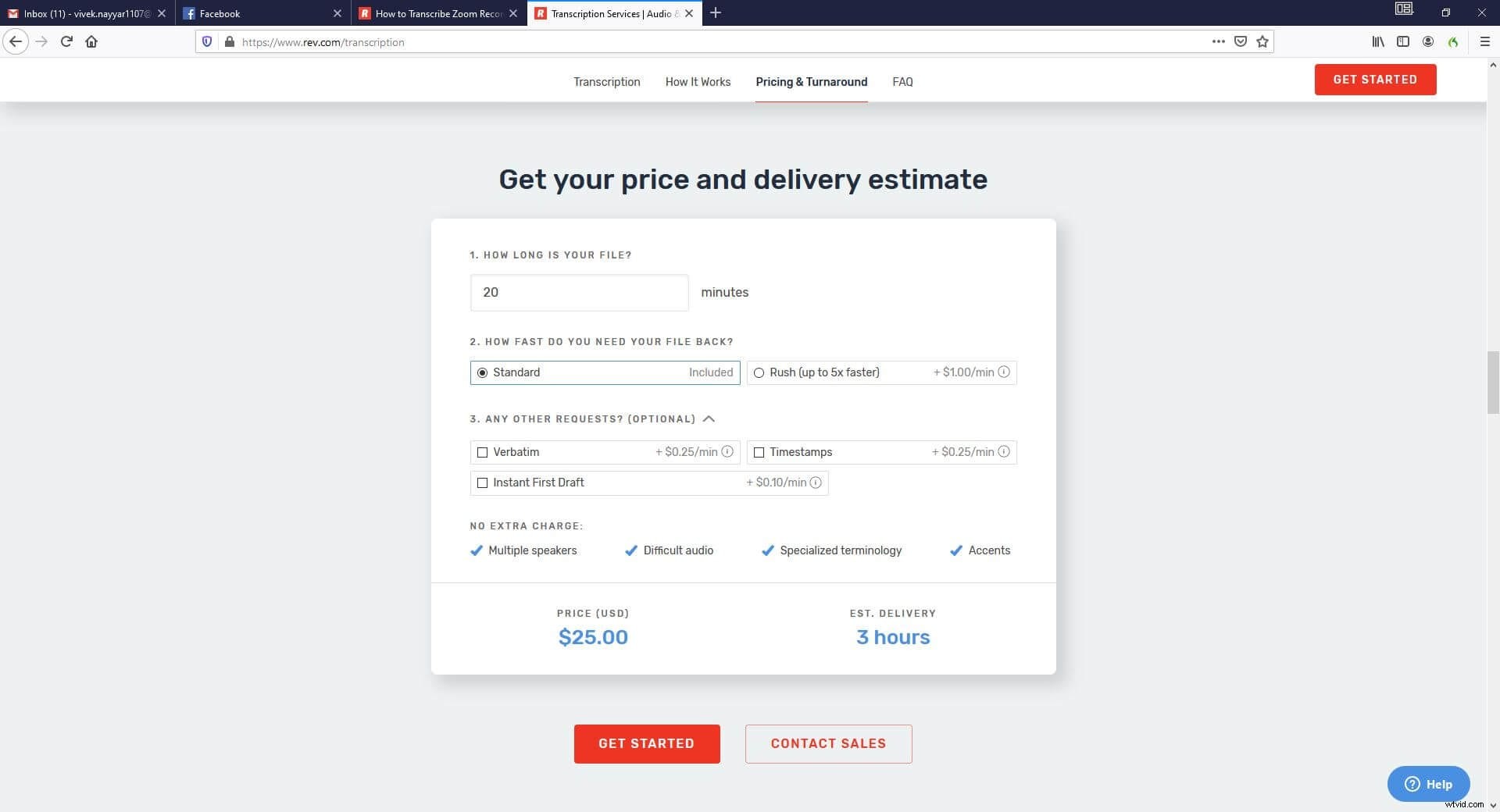
Inoltre, l'interfaccia web mostra i tempi di consegna previsti e il costo della trascrizione al minuto. Puoi anche includere alcuni componenti aggiuntivi come timestamp, verbatim, ecc. per rendere la trascrizione più dettagliata e informativa. Tuttavia, più componenti aggiuntivi includi, più alto sarà il prezzo.
3. Buon Scriba
Con una valutazione a stelle decente, Happy Scribe è un altro strumento di trascrizione online che ti consente di trascrivere la riunione Zoom entro un paio di minuti. Al momento in cui scrivo, l'app web addebita € 12,00 per ogni 60 minuti di audio che trascrive.
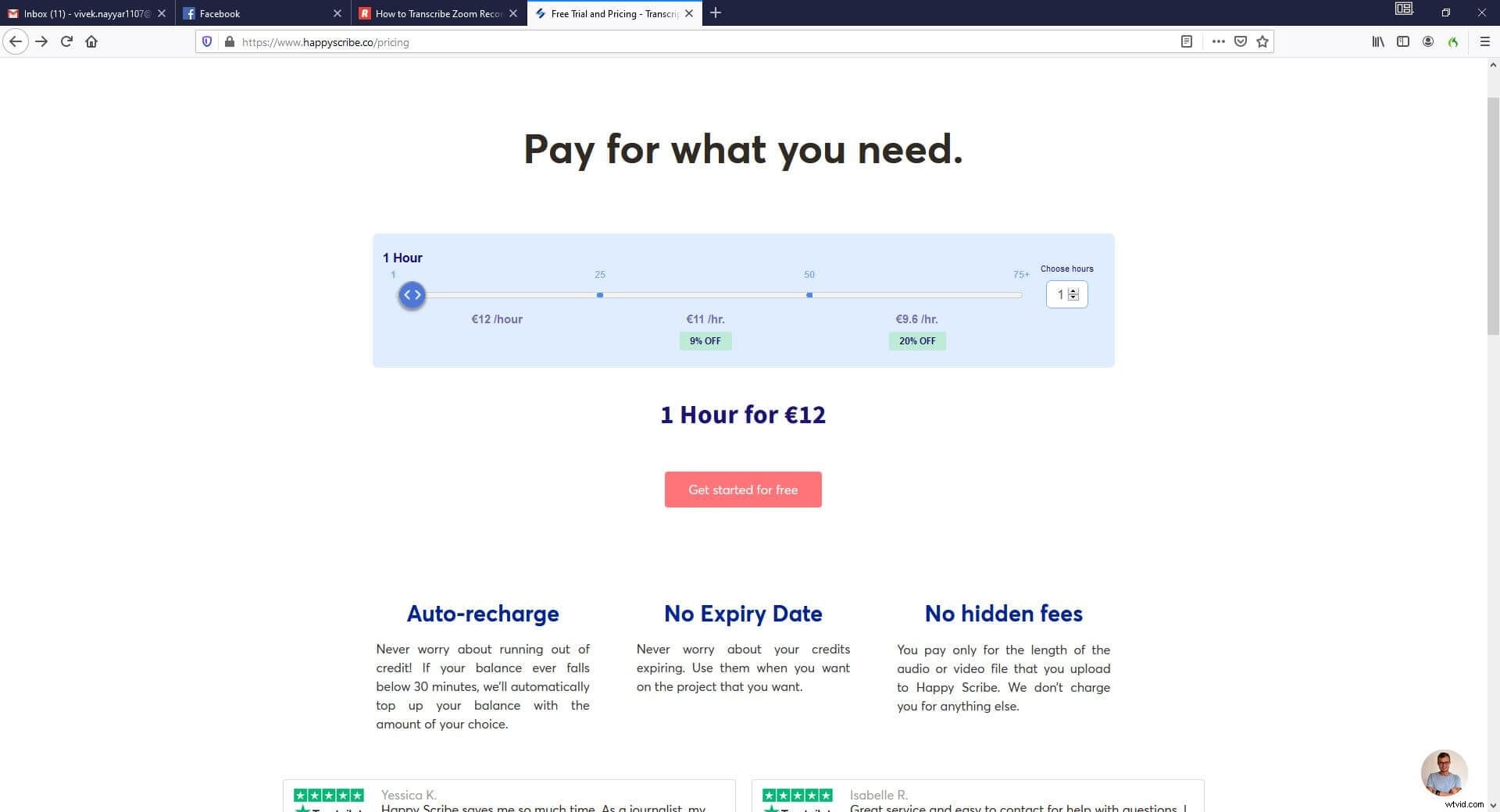
Per poter usufruire dei servizi, ti viene richiesto di ricaricare la tua iscrizione con i crediti che vengono automaticamente sottratti dal tuo account Happy Scribe ogni volta che trascrivi l'audio Zoom. La funzione di ricarica automatica offerta dal venditore ricarica automaticamente il tuo account con l'importo predefinito non appena rileva che il saldo del tuo credito è inferiore a 30 minuti di trascrizione.
Per trascrivere, tutto ciò che devi fare è caricare il file audio (*.MP4) su Happy Scribe, scegliere la lingua dell'audio sorgente e fare clic su "Trascrivi" per iniziare il processo. Una volta completato, puoi facilmente scaricare il file trascritto sul tuo PC.
4. 3PlayMedia
Questa trascrizione della riunione Zoom online lo strumento viene fornito con due piani in cui il primo viene addebitato in base alla trascrizione, mentre il secondo è un piano di abbonamento prepagato per le aziende che hanno riunioni regolari da trascrivere.
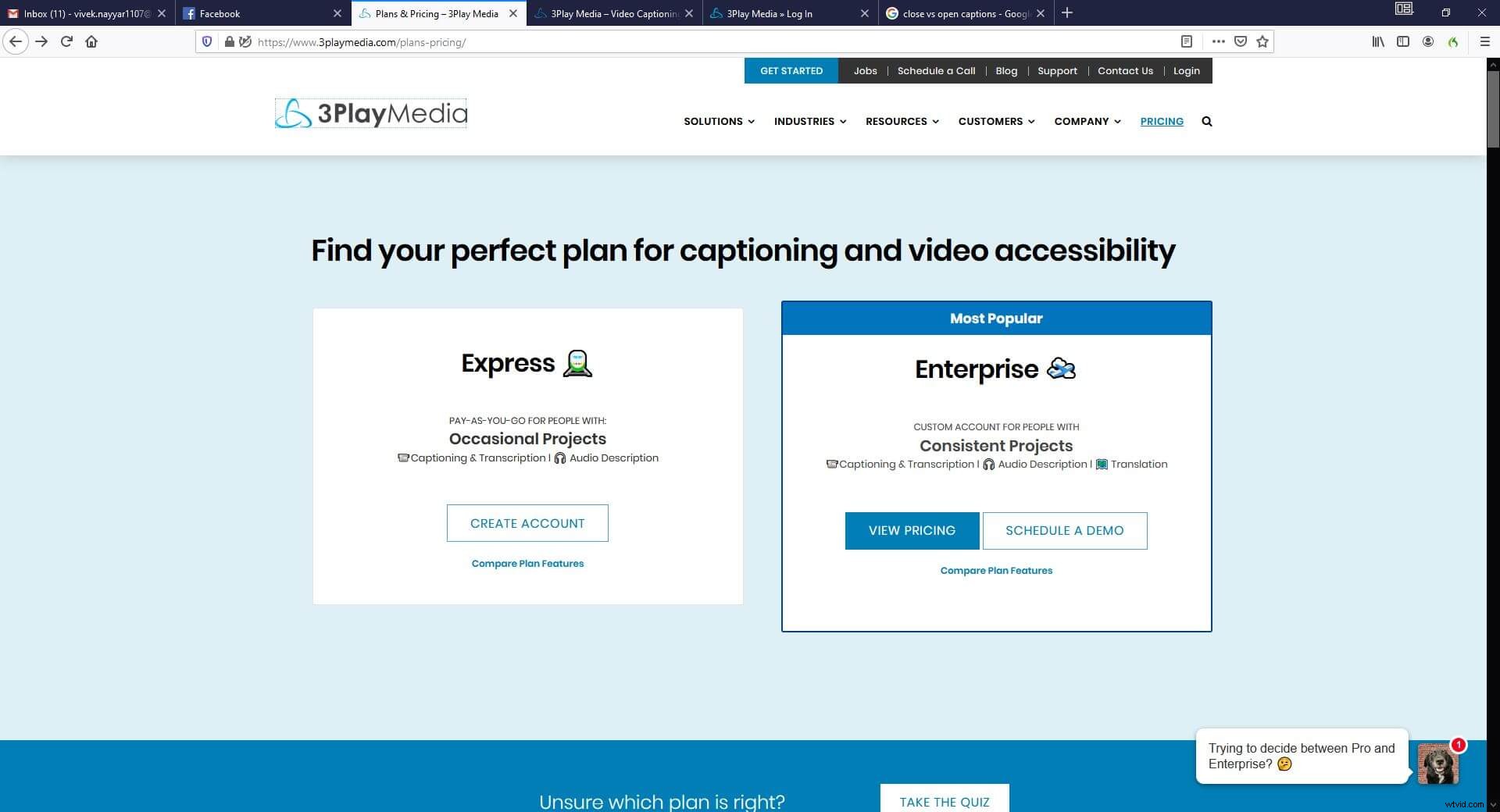
3PlayMedia ti consente anche di aggiungere didascalie di chiusura o di apertura alle videoconferenze registrate che possono essere rispettivamente abilitate/disabilitate o che rimangono persistenti durante i video.
Per trascrivere le riunioni, devi accedere al tuo account 3PlayMedia, andare su "Carica file multimediali" per caricare i file che desideri trascrivere. Scegli servizi aggiuntivi (facoltativo), scegli il tipo di sottotitoli (facoltativo), seleziona il tempo di consegna preferito (scegliendo costi di consegna più rapidi), accetta i termini del servizio e fai clic su "Effettua ordine".
5. Temi
Temi è un altro strumento di conversione vocale in testo online che può trascrivere riunioni Zoom in appena un paio di minuti. Lo strumento web è in grado di crittografare i tuoi file per una trasmissione sicura, mantenendo così le tue informazioni al sicuro.
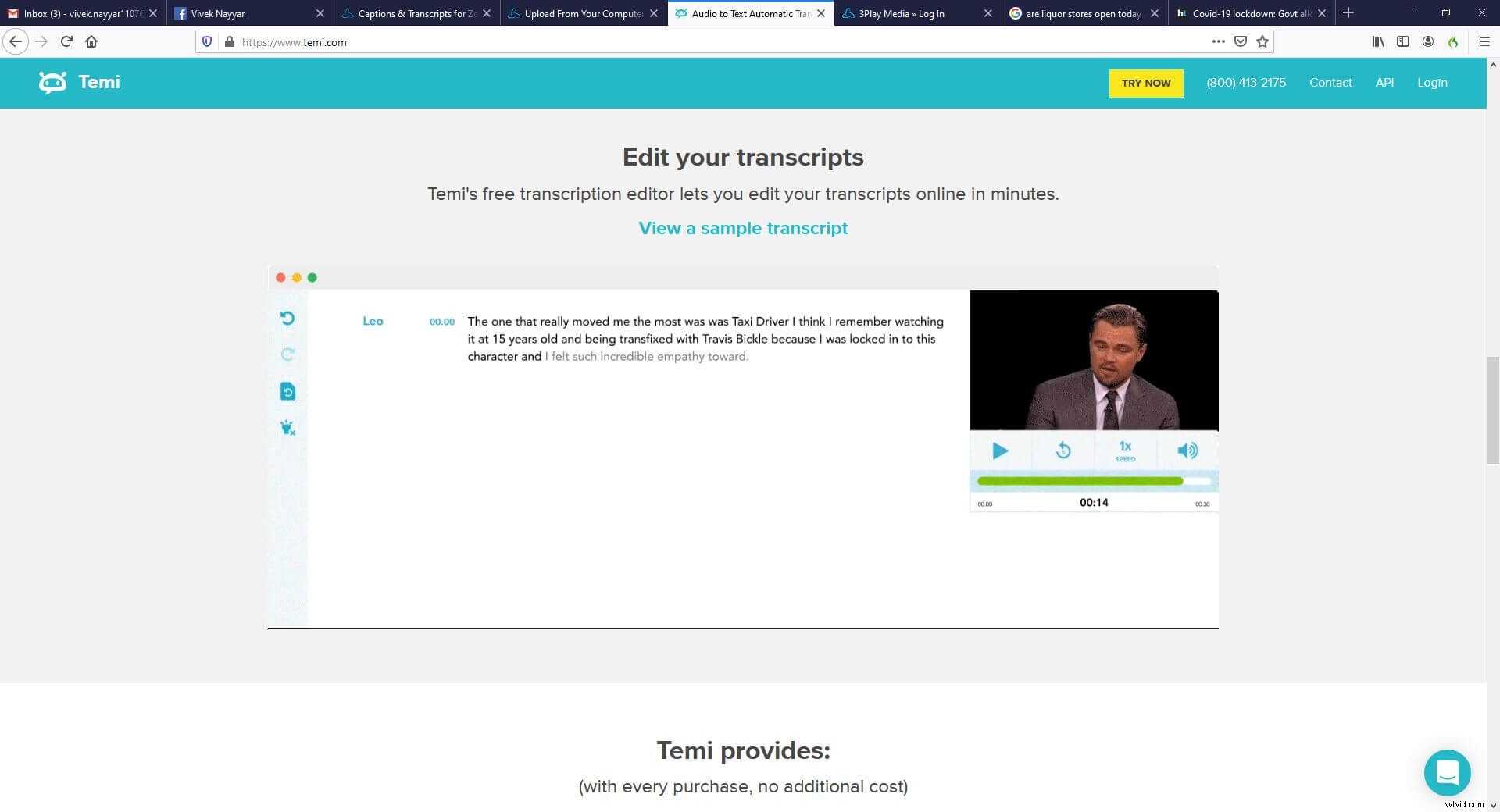
Quando utilizzi Temi per Trascrizione di riunioni Zoom , puoi anche accedere gratuitamente ad alcuni strumenti utili come timestamp, editor di trascrizioni, ecc. La cosa buona di Temi è che offre una trascrizione di prova gratuita di un file audio fino a 45 minuti. Pubblica questo, puoi pagare il servizio su base pre-acquisto poiché Temi non richiede alcun abbonamento a lungo termine o ti obbliga a mantenere un saldo minimo di credito.
Tabella di confronto
Di seguito è riportata una tabella di confronto per darti un'idea chiara delle differenze tra le app di trascrizione Zoom discusse sopra:
| Software | Prezzo | Lingue supportate |
| Ingrandisci la trascrizione automatica | Gratuito con abbonamento Education, Business o Enterprise | Fino a 10 |
| Rev | $ 1,25 al minuto | +15 |
| Buon Scriba | 12€ l'ora | +119 |
| 3PlayMedia | $ 1,90 al minuto | +40 |
| Temi | $ 0,25 al minuto | inglese |
Suggerimenti per la trascrizione delle registrazioni delle riunioni Zoom
Sebbene i programmi discussi sopra siano efficienti a modo loro, possono generare trascrizioni accurate solo se i file di origine sono integri. Di seguito sono riportati alcuni suggerimenti da tenere a mente durante la registrazione di una riunione Zoom per la trascrizione:
Suggerimento 1:ottieni una registrazione audio chiara
Assicurati di seguire le migliori pratiche relative al posizionamento e al posizionamento dei dispositivi di input e output suggeriti dai professionisti Zoom. Durante l'utilizzo di uno smartphone, assicurati che abbia una batteria sufficiente per durare almeno un paio d'ore e che non si esaurisca durante la riunione. Per i laptop, è consigliabile utilizzare una cuffia di qualità media con microfono anziché altoparlanti e microfono integrati.
Suggerimento 2:sicurezza del software di trascrizione delle riunioni
Durante l'iscrizione a qualsiasi servizio di trascrizione di terze parti, assicurati di controllare le loro politiche sulla privacy e confermare se sono d'accordo. Dal momento che caricherai informazioni piuttosto sensibili che potrebbero contenere i tuoi segreti commerciali, solo il fornitore di servizi con una buona politica sulla privacy e solidi algoritmi di crittografia dovrebbe essere autorizzato a gestire i tuoi file.
Conclusione
Ingrandisci le trascrizioni torna utile quando prevedi di discutere alcune questioni cruciali in una riunione e desideri che tutti i dettagli siano documentati con timestamp appropriati. Nel caso in cui si tratti di una videoconferenza da registrare, puoi scegliere un fornitore di servizi che offra anche sottotitoli.
Potrebbe piacerti anche:Come migliorare la qualità video nelle riunioni Zoom>>
